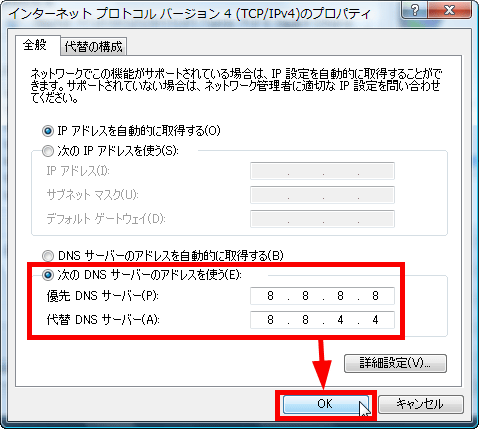
インターネット速度が遅いという症状でネット検索をかけた時、「google public dns」をパソコンやスマホで設定をすれば、インターネットの高速化に繋がるという情報を見かけたことはないですか?そもそもgoogle public dnsとは一体なんなのか、どのように設定したら良いか分からない、と多く疑問を抱くことと思います。今回はそんな方のために、google public dnsについて詳しく掘り下げ、解説していきます。また設定方法もご紹介しますので、ぜひ参考にしてみてください。
google dns(google public dns)って何?
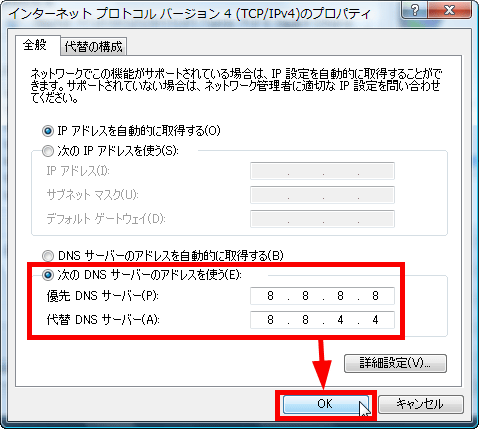
google public dnsは、Google社がインターネット利用者に向けて無料提供しているDNSサービスの名称です。2009年12月に提供開始が発表されて以降、非常に高い人気があり、今では世界中で多くの方に利用されているDNSサーバーです。
DNSサーバーは、ネット上の膨大な数のIPアドレスやドメイン・ホスト名を管理しており、サイト閲覧やメール送受信などができるように変換する役割を担っています。DNSサーバーありきで、私たちはネットを不自由なく利用できているのです。
GoogleのパブリックDNSサービス「Google Public DNS」
Google社では、高速・安全をモットーにしたパブリックDNSサービス「google public dns」の提供を開始しました。設定は簡単、無料、誰でも気軽に利用できるということから、非常に人気が高いDNSサーバーです。
デフォルトでは、契約プロバイダのDNSサーバーを利用するようになっていますが、パブリックDNSサーバーが普及してからは、好きなDNSサーバーを自身で設定して使う方が増えてきています。
パブリックDNS(オープンDNS)とは
パブリックDNSとは、誰もが隔たりなく利用できる公共的なDNSサービスのことです。別名としてオープンDNSとも呼ばれます。近年は精度の高いパブリックDNSが多く、セキュリティ面・速度面で非常に期待ができます。
自身の契約プロバイダとは異なるサーバーであるため、プロバイダで障害や速度遅延が発生していても、パブリックDNSを利用することで、問題が回避できる可能性があります。
無料のdnsサーバー
無料で利用できるDNSサーバーはGoogle以外にもいくつか存在します。
知名度の高い無料のパブリックDNSサーバーは
- Quad9
- 1.1.1.1
- AdGuardDNS
- OpenDNS
などがあります。
Quad9はセキュリティやプライバシー面に特化しているDNSサーバー。
1.1.1.1はCloudFlare社が2018年ごろから提供開始した比較的新しいサーバーのため利用者が少なく快適に利用できるDNSサーバー。
AdGuardDNSは広告がブロックできると話題のDNSサーバー。
OpenDNSはアダルトサイト・違法サイトなど有害なサイトからお子様を守るフィルタリング機能のあるDNSサーバー。
このようにDNSサーバーはそれぞれに特性があり、多種多様なのです。
パブリックDNSの危険性
各企業は、安全や高速を謳ってパブリックDNSサーバーを提供していますが、誰でも使えることができる反面、危険性も孕んでいます。
悪意のある提供元からのDNSサーバーを使った場合、通信ログや接続記録を無断で残すような作りになっている可能性があります。そのような場合には、フィッシング詐欺・ハッキングといったインターネット犯罪に巻き込まれてしまう危険があるのです。
dns(ネーム)サーバーアドレスは「8.8.8.8」
google public dnsのアドレスは「8.8.8.8」という非常に覚えやすい羅列です。
また、CloudFlare社が提供している「1.1.1.1」というDNSサーバーも同じく覚えやすい数値。DNSサーバー名の通りアドレスも「1.1.1.1」です。セットで覚えておいて損はないと思います。
google dns(google public dns)は最速?
google public dnsは「最速」なのか。利用者にとって最も気になるところかと思います。他DNSサーバーと比較して驚くほど違いがあるかというと、そうではありません。しかし利用者が多いだけあって、やはり「早くて安心」であることは確かです。
また普段利用しているプロバイダが回線混雑している時などに、google public dnsを設定することで「快適に使えるようになった!」と実感できるケースはあります。設定変更は簡単にできますので、一度変更してみる価値はあるかと思います。
おすすめDNSサーバー
google public dns以外でおすすめできるパブリックDNSサーバーをご紹介します。
| DNSサーバー名 | IPv4 | IPv6 |
| Quad9 | 9.9.9.9
149.112.112.112 |
2620:fe::fe
2620:fe::9 |
| 1.1.1.1 | 1.1.1.1
1.0.0.1 |
2606:4700:4700::1111
2606:4700:4700::1001 |
| AdGuardDNS | 94.140.14.14
94.140.15.15 |
2a10:50c0::ad1:ff
2a10:50c0::ad2:ff |
| OpenDNS | 208.67.222.222
208.67.220.220 |
2620:119:35::35
2620:119:53::53 |
| Freenom World DNS | 80.80.80.80
80.80.81.81 |
未提供 |
他にもたくさんのパブリックDNSサーバーが提供されています。気になるかたはぜひ他の種類も調べて、ご自身のネット利用スタイルにマッチしたDNSサーバーを見つけてみましょう。
google dns(google public dns)の使い方
誰でも気軽に使えるgoogle public dns。設定することで、インターネット利用における応答速度の向上や、セキュリティ面の強化につながります。google public dnsはかなりの情報量をもっており、他DNSサーバーと比較すると、ブラウジングや検索の際の速度はかなりスムーズなものです。
基本的にWindows、Mac、iOS、Androidなど主要のOSで全て使うことができ、非常に需要あるDNSサーバーです。
プライマリDNS、セカンダリDNSの設定
DNSサーバーにはプライマリDNS、セカンダリDNSと呼ばれる2種類のDNSサーバーアドレスが存在します。
- プライマリDNS:優先DNSサーバーとも呼ばれ、メインとなるDNSサーバー
- セカンダリDNS:代替DNSサーバーとも呼ばれ、サブとなるDNSサーバー
です。一つのDNSサーバーに負担がかからないよう、メインとサブが存在しているのです。ほとんどのパブリックDNSサーバーはプライマリとセカンダリが存在しますので、設定の際にも二つの値を入力する必要があります。
プライベートDNS
iOS、Androidが搭載されたスマホでは、通常キャリア回線のDNSサーバーを利用するようになっています。(Wi-Fiを利用している場合はこの限りではありません)
しかし、パブリックDNSサーバーが普及してからは、指定したDNSサーバーを設定することができる「プライベートDNS」という機能が搭載されるようになりました。
ネットワーク設定から「プライベートDNS」という項目に進み、希望のDNSサーバーを入力することで、使用可能になります。
※設定方法はOSやメーカーによって異なります。
google dns(google public dns)の設定方法
google public dnsの設定方法の手順をご説明します。
※今回はWindows10の画面推移です。
1.スタートボタンをクリックする
![]()
2.歯車マークの「設定」をクリックする
![]()
3.「アダプターのオプションを変更する」をクリックする
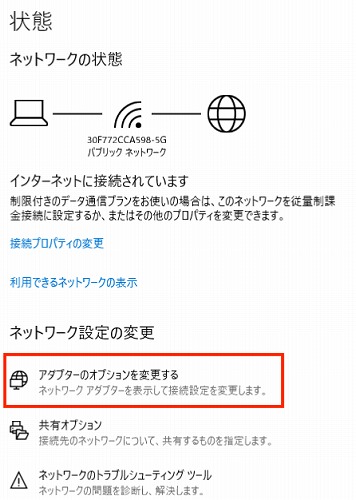
4.「ネットワークとインターネット」をクリックする
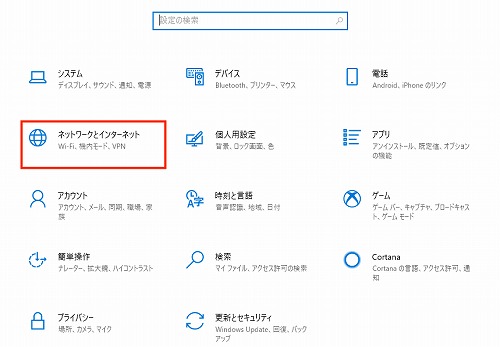
5.接続中のネットワークアダプタを右クリックし「プロパティ」をクリックする
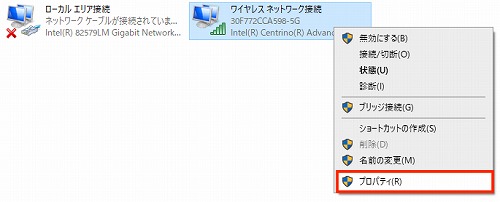
6.「インターネットプロトコルバージョン4」を選択し「プロパティ」をクリックする
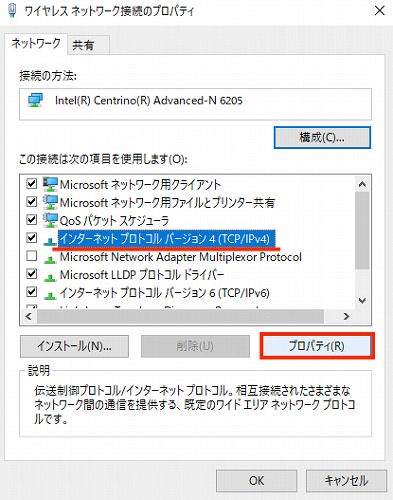
7.「次のDNSサーバーのアドレスを使う」にチェックの上で、優先DNSサーバー「8.8.8.8」代替DNSサーバー「8.8.4.4」を入力したらOKをクリックする
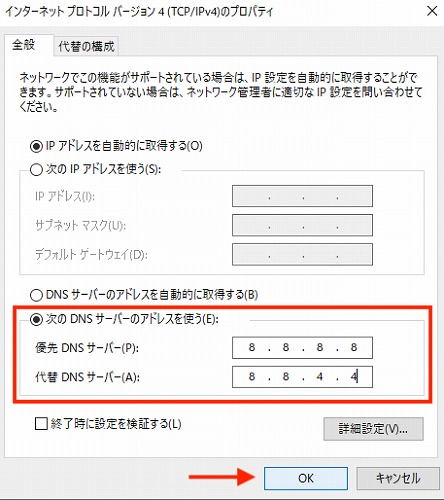
これでgoogle public dnsサーバーの設定は完了です。また、お使いのプロバイダがIPv6に対応している方は、「インターネットプロトコルバージョン6」で同じく設定を行う必要があります。その場合は優先DNSサーバー「2001:4860:4860::8888」代替DNSサーバー「2001:4860:4860::8844」で設定を行いましょう。
まとめ
世界的に普及しているパブリックDNSサーバーはうまく活用することで、今までより快適なネットライフを手に入れることができるかもしれません。まずは一番人気の高いgoogle public dnsから設定してみましょう。より良いインターネットの利用ができるよう、願っています。